آموزش رفع ارور wmvcore.dll
ارور هایی که دارای پسوند dll هستند معمولا به خاطر نصب نبودن پیش نیاز ها نمایش داده می شوند، این ارور ها به راحتی رفع می شوند و مشکل بزرگی به حساب نمی آید.
پس اگر در هنگام اجرای بازی یا نرم افزار موردنظر با ارور wmvcore.dll مواجه شده اید، مراحل زیر را به ترتیب و با دقت انجام دهید.
(بهتر است پس از انجام هر روش سیستم خود را ریستارت کنید)
روش اول:
احتمالا Windows Media Playback در ویندوز شما نصب نیست و نمایش این ارور نیز به همین دلیل باشد پس بسته به نوع ویندوز خود, یکی از آپدیت های زیر را دانلود و نصب کنید.
البته در ویندوز 10 و 11 می توانید از روش زیر برای دانلود Windows Media Player استفاده کنید.
- از طریق منو Start وارد قسمت Settings ویندوز شوید
- Apps را پیدا کرده و وارد آن شوید.
- در کادر سمت چپ Apps & features را پیدا کرده و وادر آن شوید.
- حالا Optional features را پیدا کرده و آن را انتخاب کنید.
- در برگه Optional features گزینه Add a feature را پیدا کرده و آن را انتخاب کنید.
- حالا در بین گزینه های موجود تیک Windows Media Player یا Media Feature Pack فعال کنید و در نهایت Install را انتخاب کنید.
روش دوم:
این خطا ممکن است به خاطر مشکل در نصب یا حذف فایل توسط آنتی ویروس رخ دهد.
پس برنامه را با خاموش کردن آنتی ویروس کرک کنید. اگر پس از کرک، باز هم مشکل رفع نشد و امکان نصب مجدد برنامه را هم ندارید روش بعدی را انجام دهید.
روش سوم:
نمایش ارور dll در بعضی از بازی ها و نرم افزار ها، بخاطر نبودن فایل dll در ویندوز نیست بلکه نبودن آن در فولدر محل نصب بازی است.
ابتدا فایل های مربوطه که در باکس دانلود برای شما قرار داده ایم را دانلود کنید، بعد از استخراج فایل فشرده، محتویات آن را در فولدر محل نصب بازی یا نرم افزار جایگذاری کنید و در آخر سیستم خود را ریستارت کنید.
(برای بازی يا نرم افزار 64 بيتی فايل 64 بيتی و برای بازی يا نرم افزار 32 بيتی فايل 32 بيتی را دانلود كنيد)
فولدر محل نصب بازی / نرم افزار کجاست؟
روش چهارم:
احتمالا این ارور به خاطر خرابی یا نبودن فایل dll در ویندوز رخ داده است، پس باید فایل را دانلود و در مسیر مشخص شده جایگذاری کنید.
پس فایل های مربوطه که در باکس دانلود برای شما قرار داده ایم را دانلود کنید، بعد از استخراج فایل فشرده، محتویات آن را در مسیری که برای شما مشخص شده است جایگذاری کنید و در آخر سیستم خود را ریستارت کنید.
در ويندوز 32 بيتی فايل 32 بيتی را دانلود كنيد، و آن را در مسیر C:\Windows\System32 جایگذاری كنيد.
در ويندوز 64 بيتی فايل 32 و 64 بيتی را دانلود كنيد، فايل 64 بيتی را در مسیر C:\Windows\System32 و فایل 32 بيتی را در مسير C:\Windows\syswow64 جايگذاری كنيد.
روش پنجم:
از نرم افزار DLL-Files Fixer و All in One Runtimes استفاده كنيد.
نرم افزار DLL-Files Fixer فایل های dll که در ویندوز وجود ندارد را جایگزین می کند. نرم افزار All in One Runtimes نیز پیش نیاز های لازم را نصب می کند.
این دو نرم افزار می توانند در رفع مشکل dll به شما کمک کنند.
با ارور dll ديگری مواجه شده ام:
اگر بعد از رفع این ارور با ارور دیگری روبرو شده اید یا به دنبال رفع ارور dll دیگری هستید با ورود به صفحه dll Errors سایر راه حل های رفع ارور dll را مشاهده کنید.



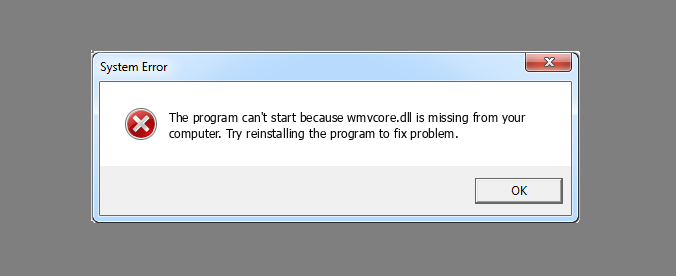
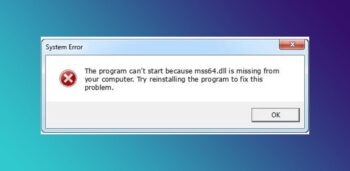
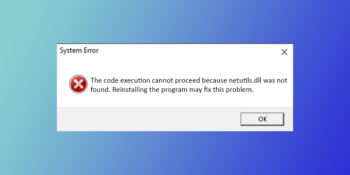
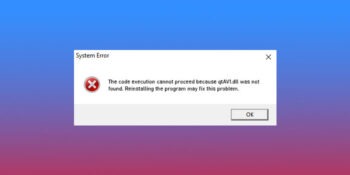


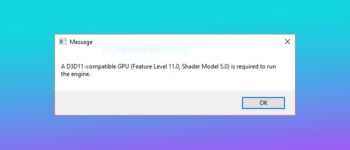
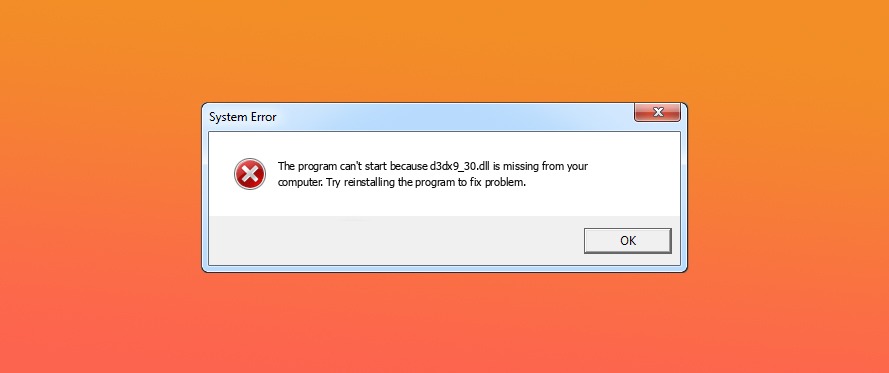
سلام
ویندوزم 7 هست تو لینک پایین میتونین مشاهده کنین!
http://uupload.ir/files/vuvc_eeeeeee.jpg
مشکلم اینه تو دسکتاپ یه پوشه ایجاد کردم به نام “I” آیکونشم تغییر دادم پایین تو لینک میتونید ببینید!
http://uupload.ir/files/lp4x_343434.jpg
تو این پوشه شورتکاتهای برنامه هارو میریزم! ترتیب View رو روی Large گذاشتم! مثل عکس زیر!
http://uupload.ir/files/gpcn_yyyyyy.jpg
ولی با هر بار ریستارت شدن سیستم ترتیب View رو روی Details قرار میگیره! عکس زیر!
http://uupload.ir/files/usw0_857567.jpg
راه چاره چیه بکوب رو حالت Large باشه!
تو دستکتاپ هر پوشه ای باشه همین قضیه پابرجاس!
همچنین تو پوشه دانلود!
سلام من ارور WMVCore.DLL داشتم و تمام کاری ک گفتین رو کردم اما مشکل رفع نشد باید چیکار کنم ممنون میشم بهم ایمیل بزنید